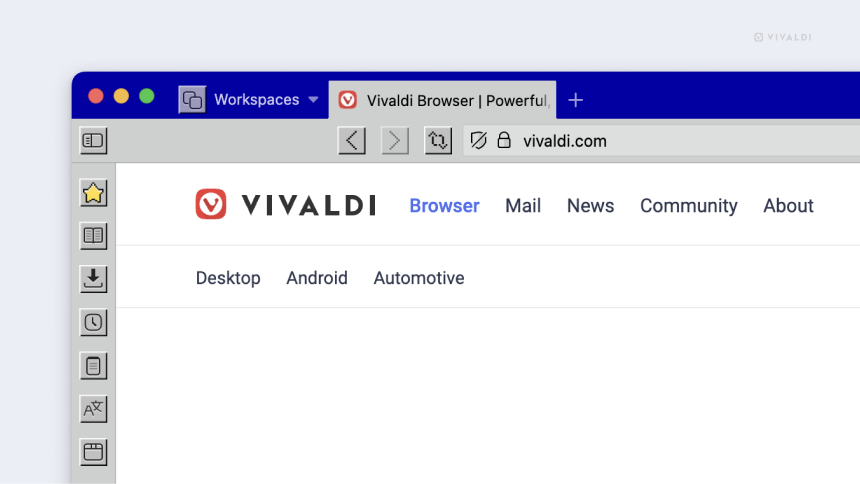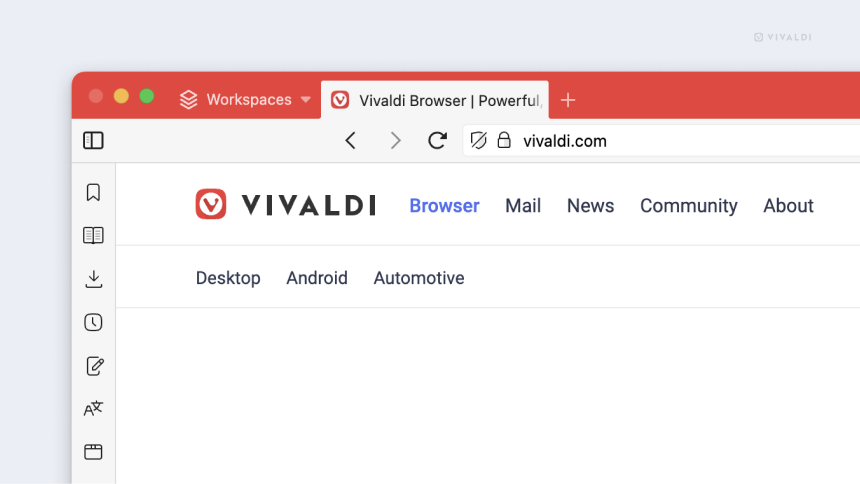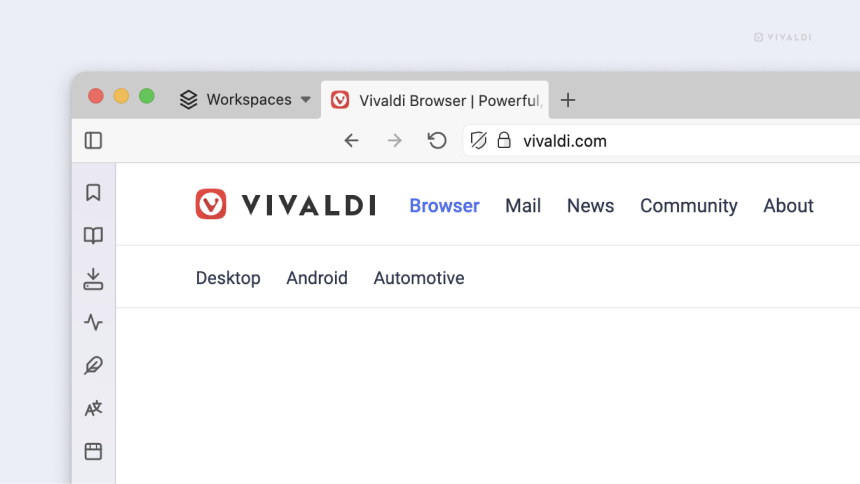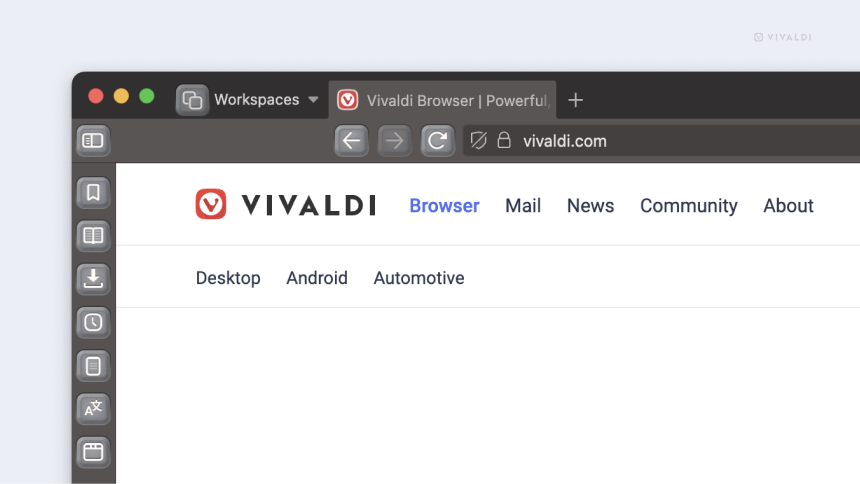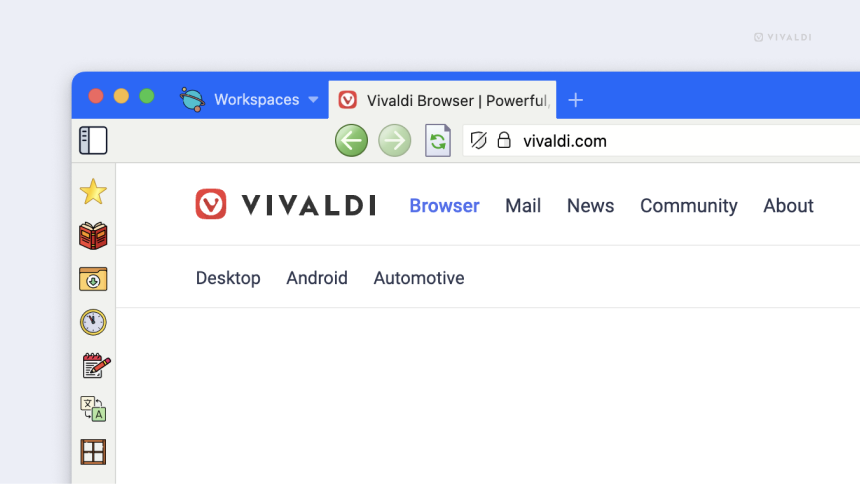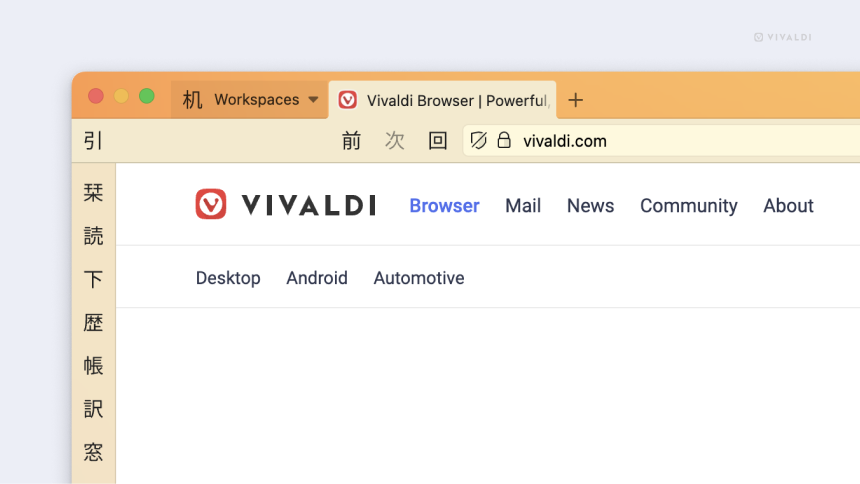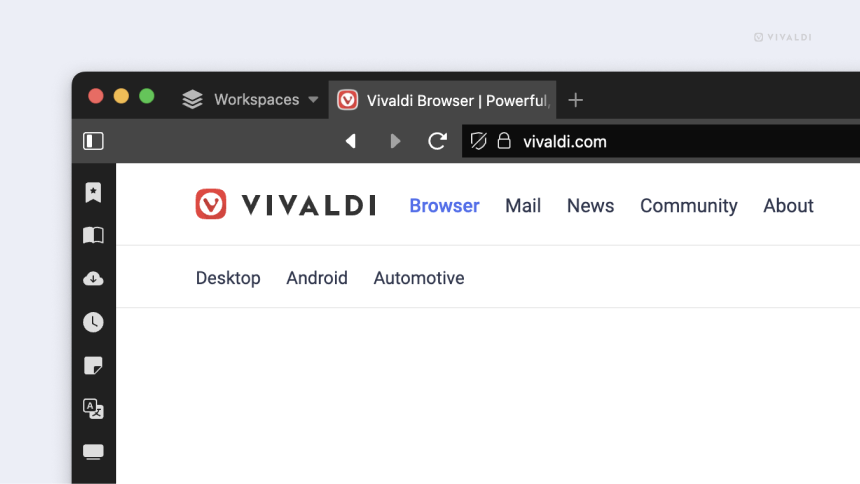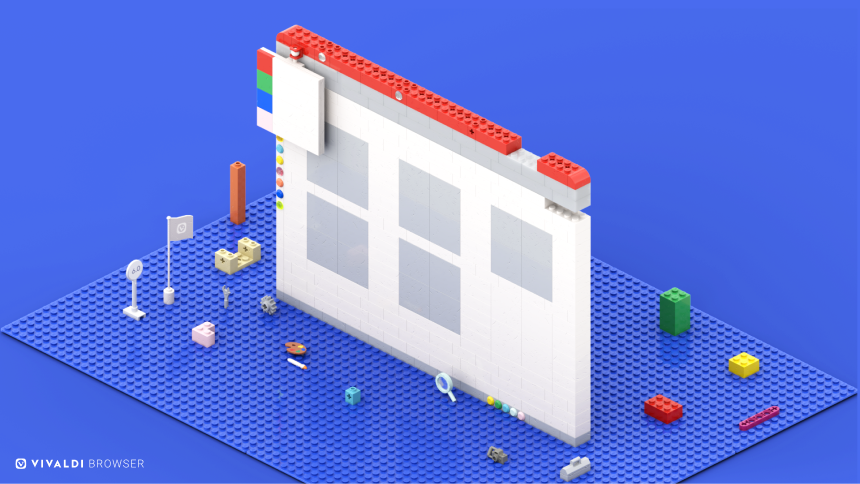
NOTA: EN EMBARGO HASTA EL 18 DE ABRIL 09:00 CEST. POR FAVOR NO COMPARTIR ESTA INFORMACIÓN ANTES.
OSLO, Noruega – 18 abril 2023
Estamos muy contentos de poder compartir las nuevas funciones – iconos personalizables y espacios de trabajo – que cambiarán por completo la manera en que experimentas la navegación en tu ordenador. Con la actualización de 6.0, nuestro potente y personalizable navegador vuelve a subir de nivel.
Los nuevos iconos personalizables te permiten alterar radicalmente el look del navegador y personalizar la interfaz como nunca antes.
Los espacios de trabajo llegan para revolucionar nuestra gestión de pestañas. Te permiten organizar tus pestañas en categorías y cambiar de una a otra de forma sencilla. La posibilidad de usar pilas de pestañas (grupos de pestañas) y la vista de mosaico dentro de los espacios de trabajo contribuyen a minimizar las posibles distracciones a la hora de navegar.
«Nosotros diseñamos el navegador. Tú haces de él tu hogar. Queremos que Vivaldi sea tu hogar en internet, que refleje tu personalidad, preferencias y necesidades», dice el CEO de Vivaldi Jon Von Tetzchner.
«Crear un navegador que ofrezca libertad y flexibilidad a sus usuarios es algo crucial para nosotros. Los espacios de trabajo y la nueva interfaz de usuario personalizable ofrecen una experiencia de navegación inigualable», añade.
Vivaldi tiene todo lo necesario para crear un hogar de ensueño en internet. Elige el aspecto de tu navegador, la funcionalidad que quieras, y crea tu espacio seguro, un lugar que potencie tu creatividad, productividad y eficiencia.
¿Win 95, Minimal Feather…? Cambia el aspecto de Vivaldi con los temas y los iconos personalizables.
Porque puedes – ¡es Vivaldi! Un navegador único en comparación con otros, ya que te permite editar prácticamente todo.
Igual que eligirías el diseño de tu hogar, puedes transformar el aspecto de Vivaldi de muchas maneras: cambiando el fondo de pantalla, el estilo, las barras de herramientas, y por supuesto usando los temas.
Nuestras herramientas de diseño de temas hacen que sea relativamente fácil personalizar los colores y fondos de pantalla. Pero aún más fácil es descargar los temas que hayan diseñado otros usuarios desde nuestra galería de temas.
Y nuestros nuevos iconos personalizados son la guinda del pastel, generando aún más posibilidades para crear un navegador que sea solamente tuyo.
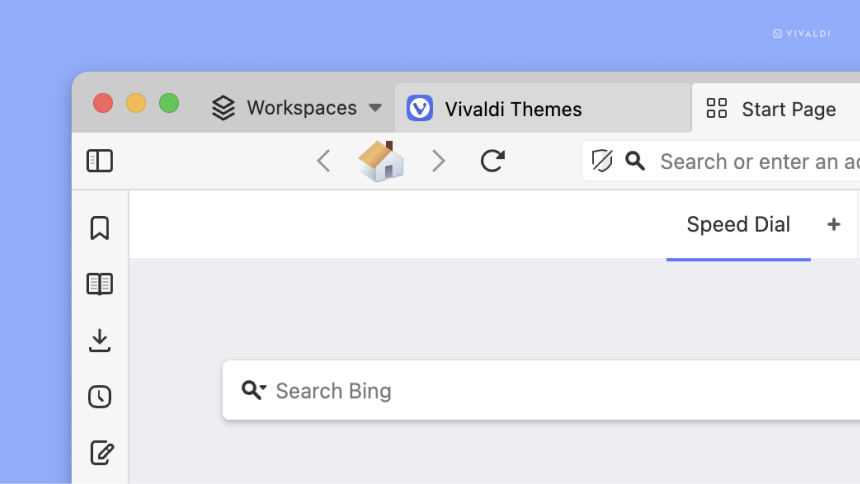
Cambiar el aspecto total del navegador nunca ha sido tan fácil. Haz clic y elige cualquier tema con iconos personalizados en la galería de temas.
Por ejemplo, puedes conseguir un aspecto inspirado en Windows 95, con sus familiares botones y colores, o conseguir otro estilo más artístico de botones dibujados a mano.
Puedes inspirarte con otros temas con iconos personalizados en nuestra galería de temas:
- Minimal Feather, con pequeños iconos dibujados a trazos,
- Knobs, con iconos gruesos con fondo oscuro,
- Thin Panel, un estilo clásico, con iconos más delgados para usuarios nostálgicos.
Para empezar a crear, dirígete a Ajustes > Temas > Crear más temas. Puedes filtrar los resultados en nuestra página de temas, para ver sólo los temas con botones personalizados.
¿Quieres un botón de recarga diferente? ¿Un botón de inicio de un gato? Todo es posible.
Con nuestro editor de temas puedes cambiar de forma sencilla los iconos de las barras de herramientas por botones personalizados, ya sean los controles de navegación, iconos de los paneles, tus cadenas de comandos…Así Vivaldi reflejará mejor tu personalidad, tu estilo y tus intereses.
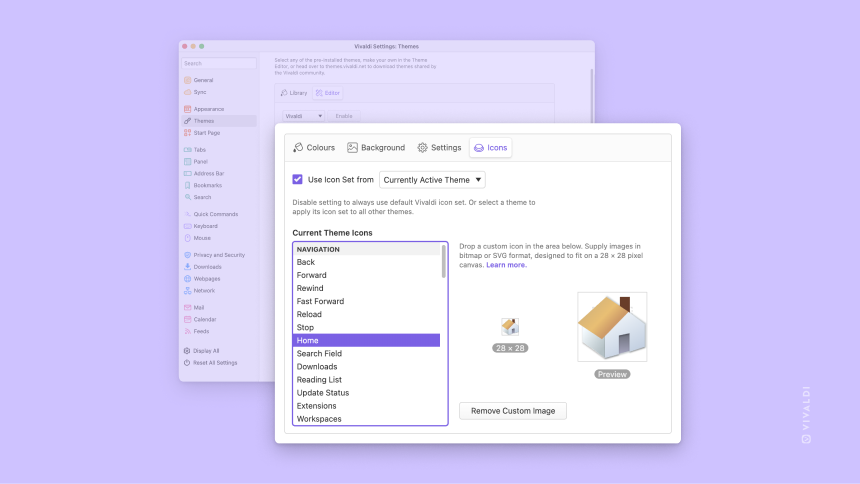
Los temas pueden compartirse con otros usuarios. Puedes exportar tu tema con set de iconos personalizados a la Galería de temas de Vivaldi y que así otros usuarios puedan descargarlo. En Vivaldi todo es posible.
Descubre más sobre la creación de sets de iconos personalizados aquí.
Los temas con iconos personalizados potencian la capacidad de personalización de Vivaldi, gracias a ellos todo el mundo puede crear su propio look. Puedes diseñar Vivaldi para que parezca un navegador de Juego de Tronos, un navegador de El Hobbit o el navegador de tu equipo de fútbol favorito. Todo lo que necesitas es algo de tiempo e imaginación.
¿Trabajo u ocio? Organiza tus pestañas con los espacios de trabajo
Vivaldi cuenta con herramientas de gestión de pestañas que en otros navegadores requerirían de una larga lista de extensiones. Ahora subimos aún más el nivel con los espacios de trabajo.
Los espacios de trabajo son como las distintas habitaciones de tu casa, cada una para un objetivo diferente. Igual que ordenas las habitaciones en casa, ¡también puedes ordenar las habitaciones de tu navegador! Ahora puedes centrarte en un solo proyecto poniendo todas las pestañas que necesites en un espacio de trabajo.
Funcionan parecido a los escritorios virtuales. Cada espacio de trabajo contiene las pestañas relacionadas con una tarea o categoría. Por ejemplo, puedes crear espacios de trabajo para productividad, redes sociales, noticias y compras. Y después ir abriendo pestañas relacionadas dentro de cada uno de estos espacios. Así puedes cambiar de uno a otro cuando lo necesites, y tener la barra de pestañas mucho más ordenada.
Esta es una galería de espacios de trabajo donde se ve cómo puedes separar tus pestañas por categorías.
Para hacerte mejor a la idea del potencial de los espacios de trabajo, haz clic en cada imagen para ver las pestañas relacionadas con el trabajo, dos proyectos de viaje distintos a Bruselas e Islandia, las noticias del día, streaming de videojuegos, deportes, etc.
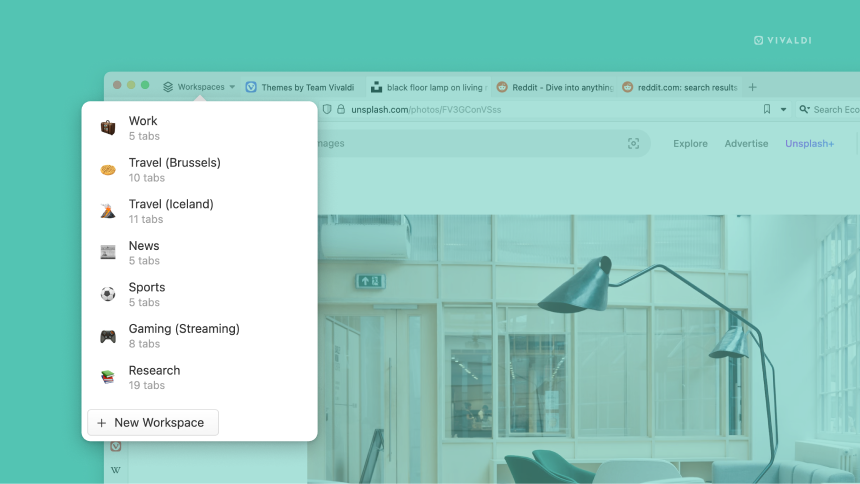
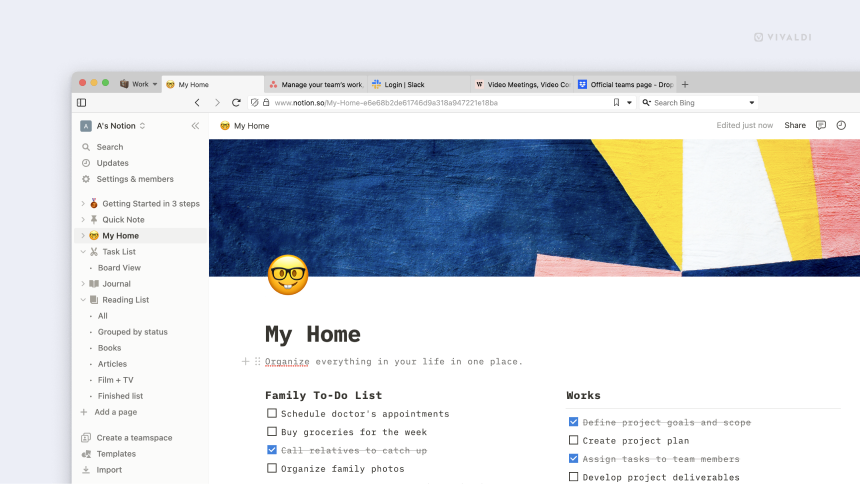
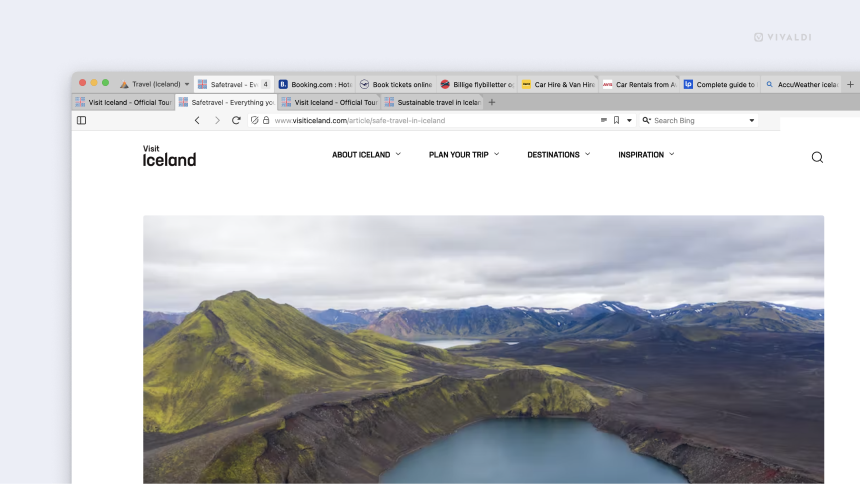
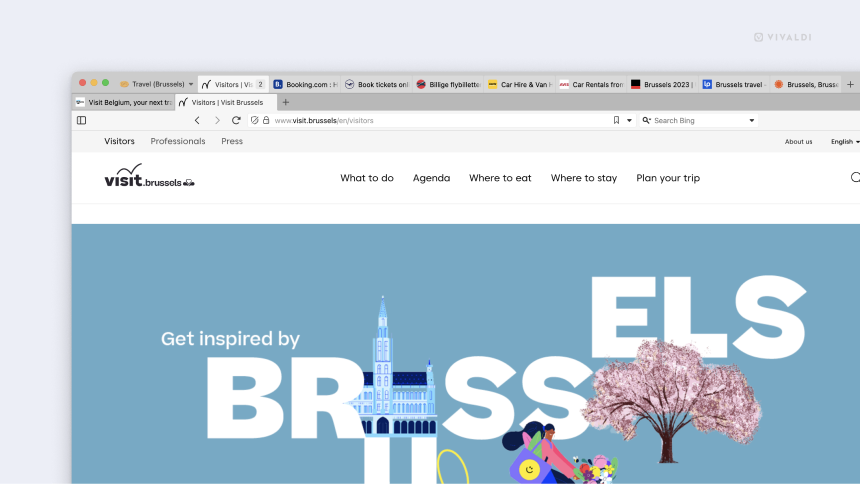
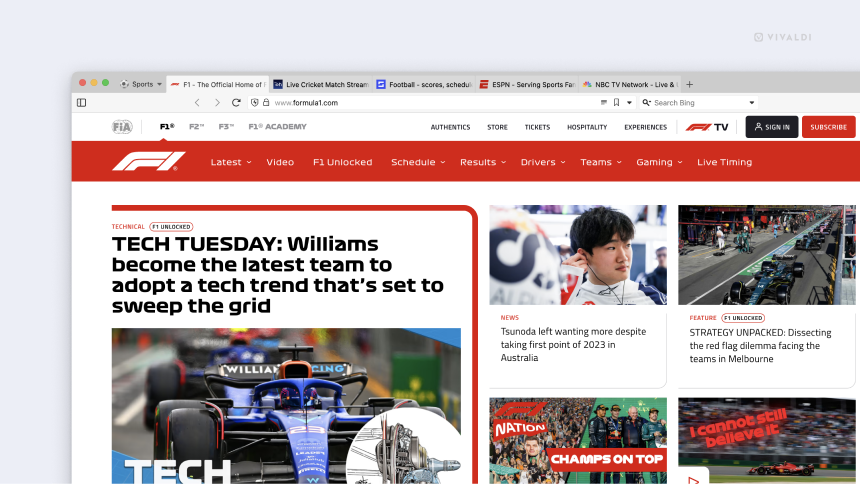
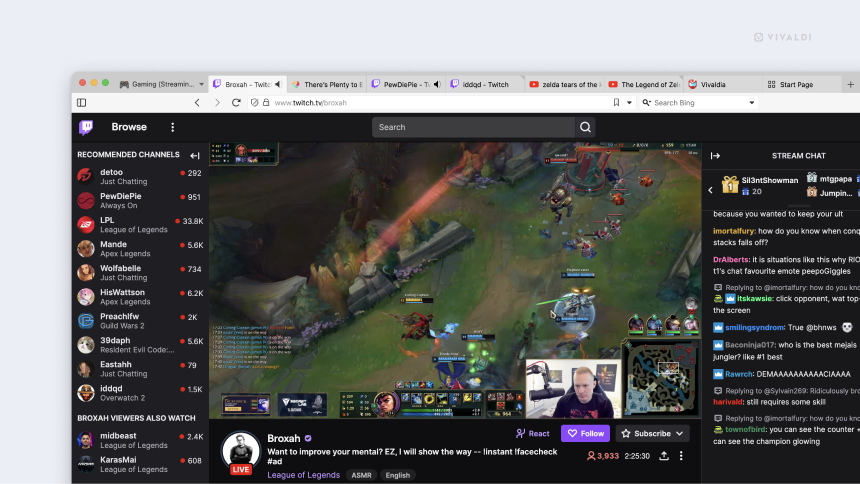

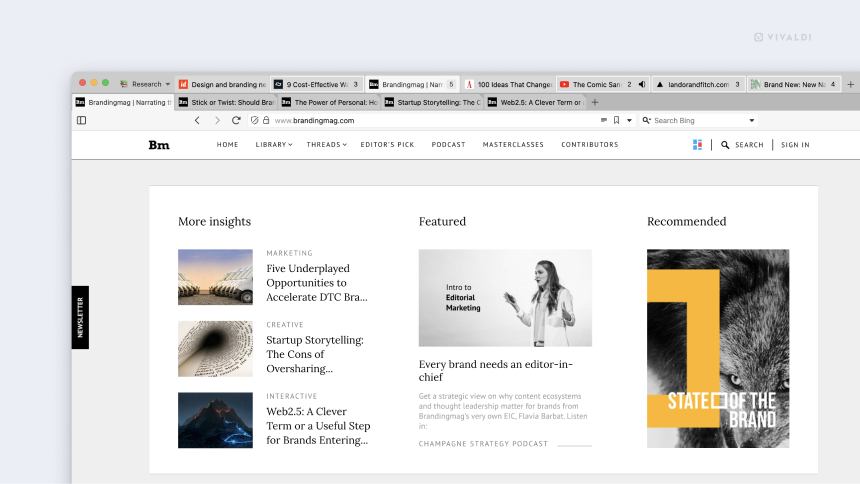
«Soy investigador y estudiante de astrofísica. También trabajo como profesor y tengo una vida personal. Uso distintos espacios de trabajo para organizarme mejor. Tengo un espacio de trabajo para cada una de estas facetas, y puedo cambiar fácilmente entre ellas para una mejor concentración. También tengo pilas de pestañas para un grado más de control sobre mis pestañas y la manera en que interactúan.
Los espacios de trabajo son increíblemente útiles, me encanta lo organizadas que están mis pestañas ahora y el control que tengo sobre dónde va cada cosa», dice Jasper, usuario de Vivaldi.
Espacios de trabajo y pilas de pestañas, un combo de productividad.
¡Gestionar las pestañas en Vivaldi puede ser muy entretenido! Sobre todo gracias a las pilas de pestañas, una manera fantástica de organizar pestañas, manteniéndolas todas en una única barra de pestañas.
De manera práticamente opuesta, los espacios de trabajo te muestran sólo las pestañas con las que estés trabajando para un proyecto o tarea concreta. Esto te permite centrarte en una sola cosa, sin distracciones.
Algunas personas prefieren pilas de pestañas, otras espacios de trabajo. Nuestra filosofía es reconocer que las personas somos diferentes, y que por ello debemos ofrecer distintas opciones.
Pilas de pestañas dentro de un espacio de trabajo
Los espacios de trabajo son geniales, pero su potencial aumenta aún más al usarlos con pilas de pestañas y vista en mosaico, una experiencia que no podrás encontrar en ningún otro navegador.
Vivaldi no le pone límites a tu imaginación. Puedes tener pilas de pestañas dentro de los espacios de trabajo. Por ejemplo, puedes tener un espacio de trabajo de deportes, y dentro tener pilas de pestañas para «Fútbol», «Fórmula 1», «Baloncesto» y «Tenis» para añadir un nivel más de organización.
En Vivaldi puedes ver tus pilas de pestañas con tres estilos diferentes: en dos niveles, acordeón o compacto, distintas maneras de acceder y gestionar tus pestañas. Y sí, también funcionan dentro de los espacios de trabajo.
La vista en mosaico, una manera única de ver pestañas en una pila de pestañas.
Si usas pilas de pestañas dentro de los espacios de trabajo, también puedes usar la vista en mosaico, una de nuestras funciones estrella. Con la vista en mosaico puedes ver múltiples pestañas en una pantalla dividida o en cuadrícula. Ésta es una manera de ver tus pestañas que no encontrarás en otros navegadores.
Aquí tienes un ejemplo de cómo puedes trabajar con pilas de pestañas en dos niveles y usar la vista en mosaico para ver y organizar tus pestañas.
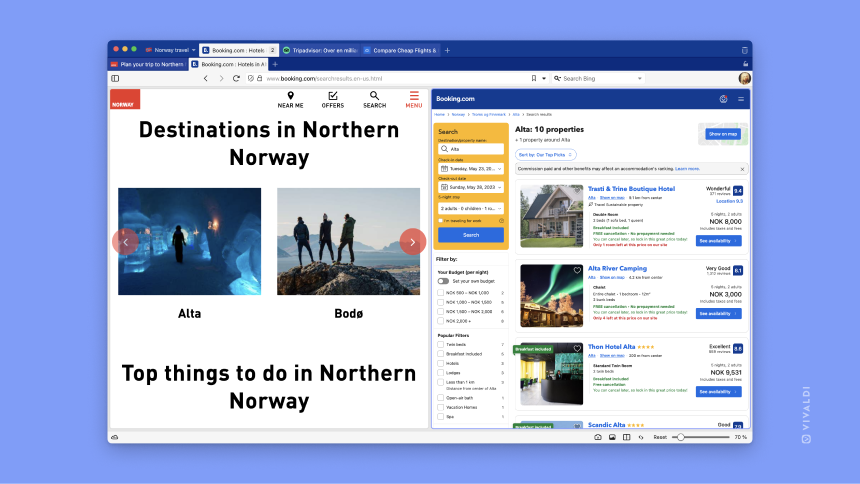
Así puedes crear espacios de trabajo en Vivaldi.
A partir de ahora encontrarás un botón nuevo en la parte izquierda de la barra de pestañas. Al hacer clic verás el siguiente mensaje: «Organiza tus pestañas separando trabajo, vida social y hobbies en espacios de trabajo», y un botón para crear tu primer espacio de trabajo.
Añade emoticonos o iconos personalizados y dale tu propio toque a tus espacios de trabajo. Puedes incluso renombrarlos y reorganizar las pestañas.
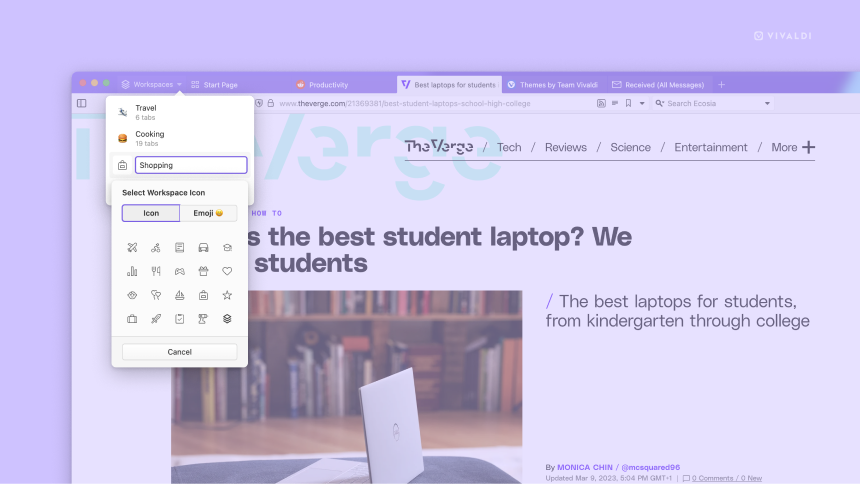
Para los que estéis acostumbrados a anclar pestañas, por el momento las pestañas se anclan dentro de cada espacio de trabajo. Es decir, que si anclas una pestaña, sólo aparecerá anclada en dicho espacio de trabajo.
Si eliminas un espacio de trabajo, desaparecerán todas las pestañas que contenga.
Trabajar con los espacios de trabajo es espectacularmente rápido.
El cambio de un espacio de trabajo a otro es instantáneo. Además puedes combinar los espacios de trabajo con otras de las increíbles funciones de Vivaldi como los atajos de teclado, gestos de ratón y cadenas de comandos para agilizar tu navegación.
Puedes mover pestañas entre espacios de trabajo usando el menú de contexto, o arrastrándolas y soltándolas en nuestro recién actualizado panel de ventanas. Este panel te da una visión completa de tus pestañas, facilitando que muevas tus pestañas entre ventanas, espacios de trabajo y pilas de pestañas.
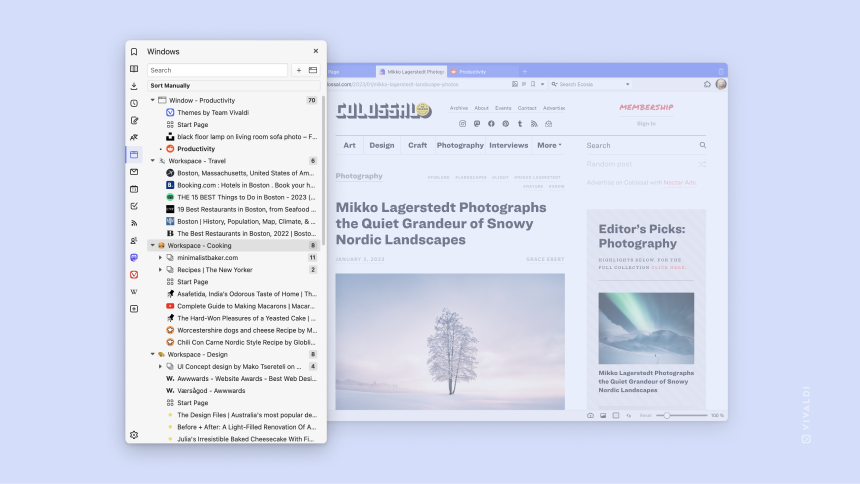
Además, con el campo de búsqueda podrás encontrar en un abrir y cerrar de ojos cualquier pestaña que se te haya perdido.
Los espacios de trabajo están activados por defecto, pero como todo en Vivaldi, la decisión es tuya. Si lo prefieres, puedes desactivar la función en Ajustes > Pestañas> Funciones de las pestañas.
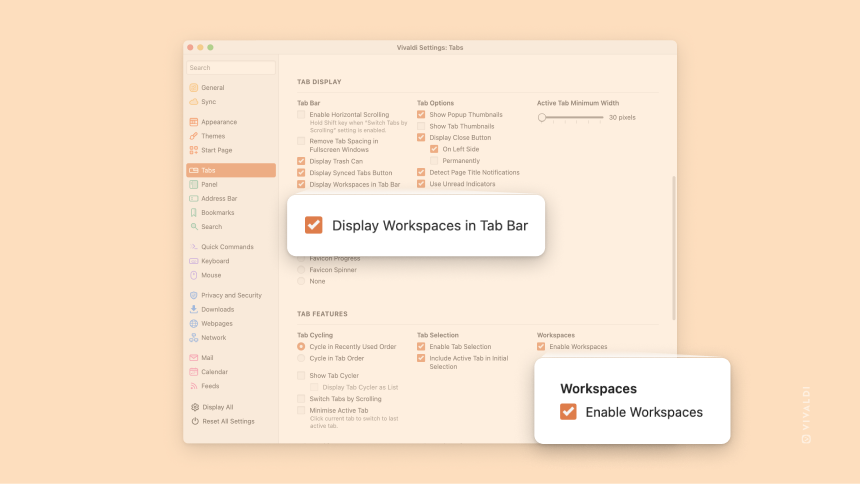
Descarga Vivaldi
La última versión de Vivaldi está disponible para Windows, Linux, macOs, Android, coches y pronto en iOS.